如果你在Outlook中搜索电子邮件,但它并不显示你所期望的结果。 在这篇文章中,我们将介绍一些方法,你可以用它来解决MacOS中Outlook搜索的问题。
检查你的搜索选项
当你第一次在Outlook的搜索框中点击时,它默认为 “当前邮箱”。 这意味着,它将只搜索当前选定的电子邮件文件夹。 如果你要找的邮件在不同的文件夹中,你将看不到结果。
点击右上方的搜索框,点击Outlook窗口左上方的 “搜索 “菜单,然后选择 “所有邮件 “来改变设置为所有邮件文件夹。
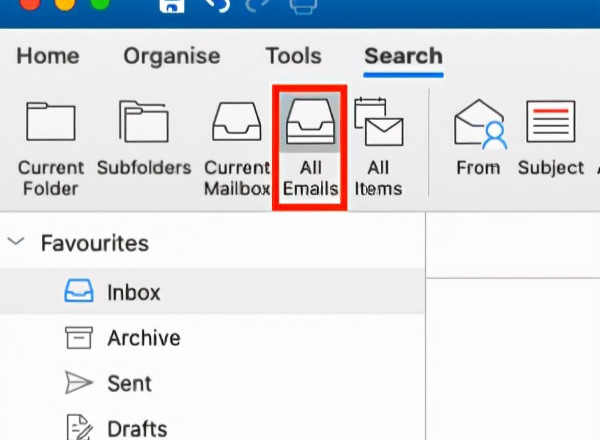
重新索引Outlook的数据文件夹
第二个可能的问题是Spotlight的索引损坏。 Spotlight是macOS的搜索功能,为Mac上的数据创建索引,以帮助加快搜索速度。 偶尔,这些索引会损坏,停止搜索工作。 要尝试重新索引,请完成以下步骤。
打开系统偏好设置 > Spotlight > Pivacy
Spotlight_search
点击 “+”并添加以下文件夹。~/Library/Group
Containers/UBF8T346G9.Office
在系统偏好设置中选择相同的条目,并点击”-“按钮
关闭系统偏好设置
这些操作将Outlook数据文件夹添加到搜索的排除列表中,删除索引。 然后从排除列表中删除文件夹会导致Spotlight重新索引该文件夹,可能会解决Outlook搜索的问题。
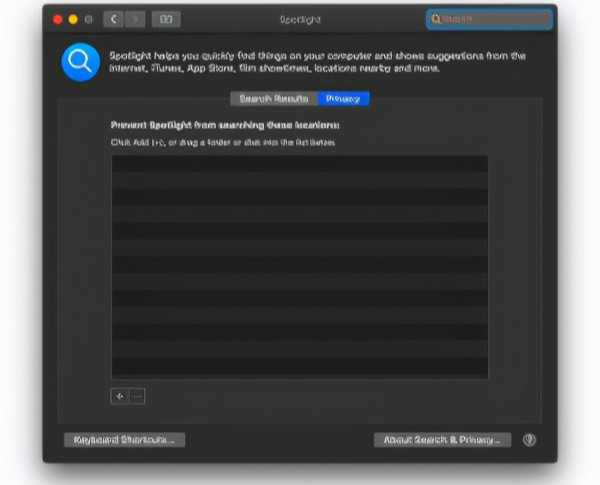
关闭并重新打开Spotlight
有可能是Spotlight的搜索功能崩溃了。 你可以重新启动Mac,或者通过以下步骤关闭Spotlight并重新打开。
打开
/Applications/Utilities/Terminal.app
输入以下内容,在提示时输入密码。
sudo mdutil -a -i off
输入。
sudo mdutil -a -i on